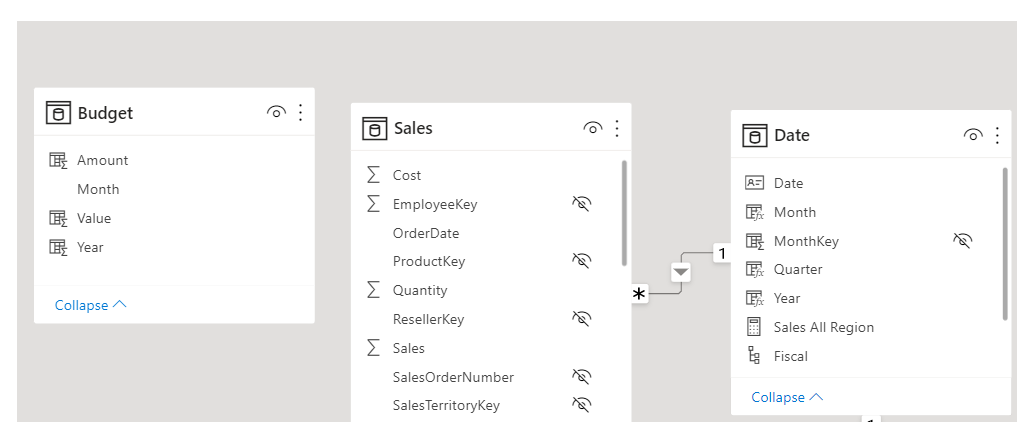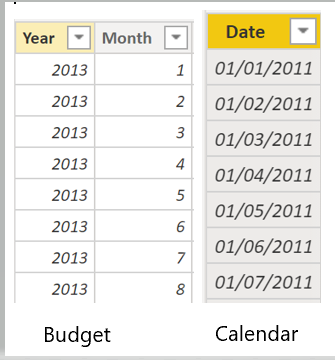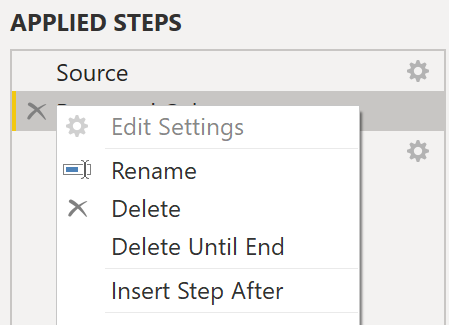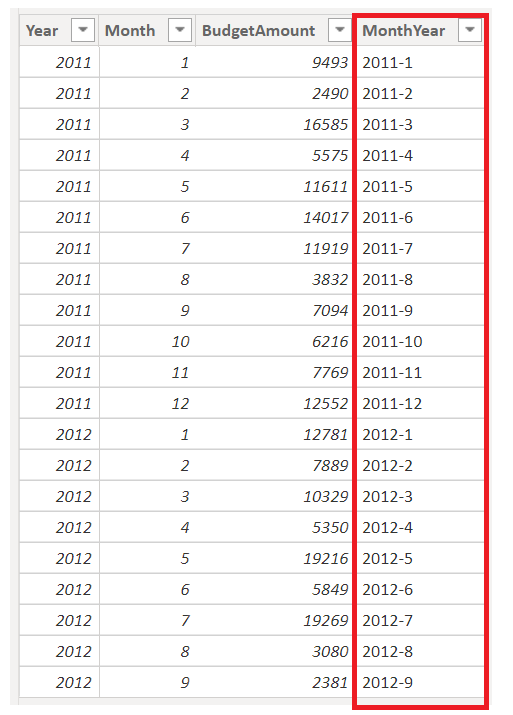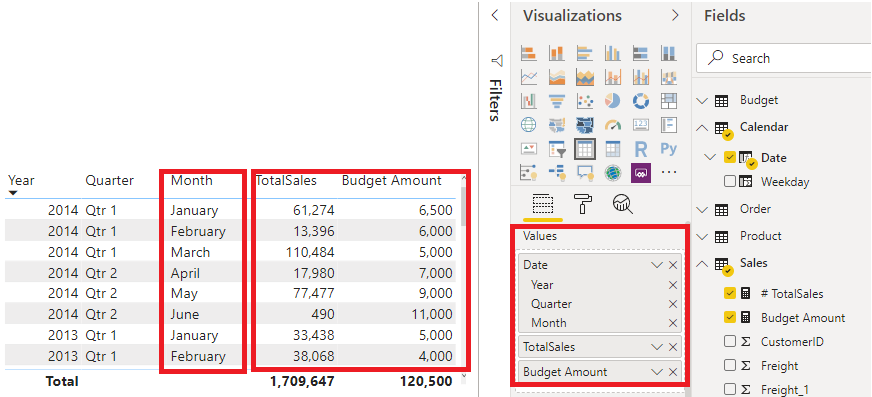Определение степени детализации данных
Детализация данных — это детали, представленные в ваших данных. Это означает, что чем большую степень детализации имеют ваши данные, тем выше уровень детализации в ваших данных.
Детализация данных является важной темой для всех аналитиков данных, независимо от средств Power BI, которые вы используете. Определение правильной степени детализации данных может серьезно повлиять на производительность и полезность ваших отчетов и визуальных объектов Power BI.
Определенная степень детализации данных
Рассмотрим сценарий, в котором ваша компания управляет тысячей рефрижераторов. Каждые несколько минут каждая грузовая машина использует приложение Интернета вещей Microsoft Azure для записи текущей температуры. Эта температура очень важна для вашей организации, так как в случае сбоя работы холодильной камеры может испортиться весь груз, который стоит тысячи долларов. С таким количеством грузовых машин и датчиков каждый день генерируется огромный объем данных. Пользователи вашего отчета не хотят просматривать многочисленные записи, чтобы найти те, которые им интересны.
Как изменить степень детализации данных, чтобы сделать семантику более пригодной для использования?
В этом случае вы можете захотеть импортировать данные, используя среднесуточное значение для каждой грузовой машины. Такой подход позволит сократить объем записей в базе данных до одной записи на каждый грузовик в день. Если вы решите, что этот подход достаточно приемлем для отслеживания затрат и ошибок, то можете использовать степень детализации данных. Вы также можете использовать другой подход — выбирать последнюю зарегистрированную температуру или импортировать только записи температур, выходящих за пределы нормального диапазона. Любой из этих методов сократит общее количество импортируемых записей и в то же время обеспечит целостные и ценные данные.
В других сценариях вы можете выбирать степень детализации данных, которая определяется еженедельно, ежемесячно или ежеквартально. В целом, чем меньше записей, с которыми вы работаете, тем быстрее будут функционировать ваши отчеты и визуальные объекты. Такой подход обеспечивает более высокую частоту обновления для всей семантической модели, что может означать, что обновление можно выполнять чаще.
Однако он имеет недостаток. Если ваши пользователи захотят углубиться в каждую отдельную транзакцию, обобщение степени детализации помешает им сделать это, что может плохо повлиять на работу пользователей. Важно согласовать уровень детализации данных с пользователями отчетов, чтобы они понимали последствия такого выбора.
Изменение степени детализации данных для построения отношения между двумя таблицами
Степень детализации данных также может повлиять на построение связей между таблицами в Power BI.
Например, предположим, что вы создаете отчеты для отдела продаж Компании Tailwind Traders. Вам было предложено создать матрицу общих продаж и бюджета с помощью таблиц "Календарь", "Продажи" и "Бюджет". Вы заметили, что самый низкий уровень детализации по времени, на который может перейти таблица Sales, — это, например, на день 5/1/2020, 6/7/2020 и 6/18/2020. Таблица Бюджет относится только к ежемесячному уровню, например, данные бюджета — 5/2020 и 6/2020. Эти таблицы имеют различные степени детализации, которые необходимо согласовать, прежде чем можно будет построить связь между таблицами.
На следующем рисунке показана текущая семантическая модель.
Как показано на предыдущем рисунке, отношение между таблицами Budget и Calendar отсутствует. Поэтому вам нужно создать это отношение, прежде чем строить свой визуальный объект. Обратите внимание, что если в таблицах Calendar и Budget вы преобразуете столбцы Year и Month в новый столбец, то их формат будет соответствовать формату столбца Date в таблице Calendar. Затем можно будет установить связь между этими двумя столбцами. Для выполнения этой задачи необходимо сцепить столбцы Year и Month , а затем изменить формат.
Выберите Преобразовать данные на ленте. В разделе Примененные шаги в правой панели щелкните правой кнопкой мыши последний шаг и выберите Вставить шаг после.
Под заголовком Добавить столбец на ленте "Главная" выберите Настраиваемый столбец. Введите следующее уравнение, которое выполнит сцепку столбцов Year и Month, а затем добавьте дефис между именами столбцов.
Column = Table.AddColumn(#"Renamed Columns", "Custom", each [Year] & "-" &[Month])
Измените тип данных на Дата, а затем переименуйте столбец. Ваша таблица Budget должна выглядеть, как показано на следующем рисунке.
Теперь вы можете создать отношение между таблицами Budget и Calendar.
Создание отношения между таблицами
Power BI автоматически обнаруживает отношения, но вы также можете перейти в раздел Управление связями > Создать и создать отношение в столбце Date. Отношение должно выглядеть подобно показанному на следующем рисунке.
Выполнив эту задачу, вы убедитесь, что степень детализации в разных таблицах одинакова. Теперь вам нужно создать меры DAX для вычисления Total Sales и BudgetAmount. Перейдите в панель Данные в Power BI Desktop, нажмите Создать меру, а затем создайте две меры с помощью следующих уравнений:
TotalSales = SUM(Sales[Total Sales])
BudgetAmount = SUM (Budget[BudgetAmount])
Выберите визуальный элемент таблицы в панели Визуализация, а затем введите эти меры и дату (Date) в поле Значения. Теперь вы достигли цели создания матрицы общих продаж и бюджетов с течением времени.